Olet ostanut TCL-television ja haluat hyödyntää sen älykkäitä ominaisuuksia, kuten käyttää suosikkisovelluksiasi, katsella videoita tai selata verkkoa. Mutta nyt TCL-televisiosi ei muodosta yhteyttä WiFi-verkkoon, etkä tiedä miten se tehdään. Älä panikoi, sillä ongelman ratkaisemiseksi on olemassa yksinkertaisia ja tehokkaita ratkaisuja. Tässä artikkelissa selitämme tämän toimintahäiriön mahdolliset syyt ja annamme sinulle 8 ratkaisua TCL-televisiosi yhdistämiseksi uudelleen Wifi-verkkoon.
Tarkista, että TCL-televisiosi on Wi-Fi-yhteensopiva
Ennen kuin yrität ratkaista WiFi-yhteysongelman TCL-televisiossasi, varmista, että mallisi on yhteensopiva WiFin kanssa. Itse asiassa kaikissa TCL-televisioissa ei ole integroitua WiFi-yhteyttä. Katso lisätietoja TCL-televisiosi käyttöohjeesta tai mene brändin viralliselle verkkosivustolle. Jos TCL-televisiosi ei ole Wifi-yhteensopiva, voit liittää sen Internetiin USB Wifi -sovittimen tai Ethernet-kaapelin avulla.
Aktivoi Wifi TCL-televisiossasi
Jos TCL-televisiosi on yhteensopiva Wi-Fi:n kanssa, sinun on ensin aktivoitava Wifi televisiossasi. Voit tehdä tämän seuraavasti:
- Paina ▲/◄/► siirtääksesi kohdistimen kohtaan (Asetukset) näytön oikeassa yläkulmassa ja paina OK siirtyäksesi järjestelmäasetuksiin.
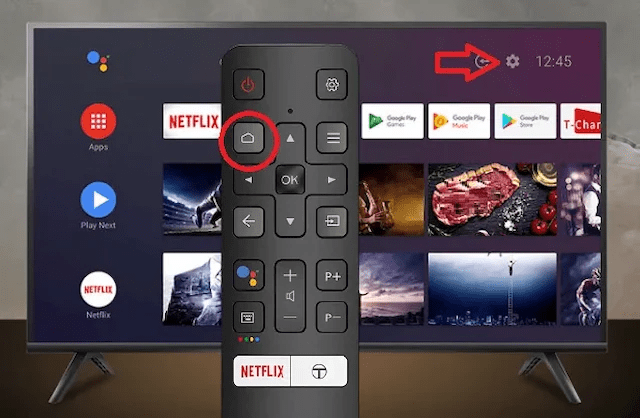
- Valitse verkkoasetus ja ota Langallinen verkko -painike käyttöön. Älytelevisio saa automaattisesti Internet-yhteyden.
- Siirry sitten asetuksiin (pieni hammaspyörä Android TV -valikon oikeassa yläkulmassa) ja siirry "verkko"-vaihtoehtoon napsauttamalla sitä.

- Kytke television Wi-Fi päälle, valitse kotiverkkosi ja anna salasana.
Toinen tapa on siirtyä järjestelmävalikkoon painamalla nopeasti Info-, Menu-, Mute- ja Power-painikkeita tässä järjestyksessä. Jaksottaisen yhdistämisen jälkeen järjestelmä aktivoi huoltovalikkotilan. Valitse Optio ja paina Enter.
Käynnistä TCL-televisio ja reititin uudelleen
Jos TCL-televisiosi ei muodosta yhteyttä WiFi-verkkoon huolimatta siitä, että olet ottanut WiFin käyttöön televisiossasi, älykkäissä ominaisuuksissa tai reitittimessä voi olla tilapäinen ongelma. Tässä tapauksessa voit yrittää käynnistää TCL-televisiosi ja reitittimesi uudelleen yhteyden muodostamiseksi. Voit tehdä sen seuraavasti:

- Sammuta TCL-televisiosi ja irrota se pistorasiasta.
- Sammuta myös reititin ja irrota se pistorasiasta.
- Odota muutama minuutti, kytke sitten reititin takaisin pistorasiaan ja odota, että se käynnistyy kokonaan.
- Kytke sitten TCL-televisio takaisin pistorasiaan ja käynnistä se uudelleen.
- Yritä muodostaa yhteys Wi-Fi-verkkoon uudelleen.
Muuta kellonajan ja päivämäärän asetuksia
Toinen mahdollinen syy TCL-televisiosi WiFi-yhteysongelmaan on, että televisioon sisäänrakennettu Internet-kello on huonosti synkronoitu käyttämäsi verkon kanssa. Tämä voi johtaa yhteysvirheisiin tai virhekoodien ilmestymiseen näytölle. Tämän välttämiseksi sinun on muutettava TCL-televisiosi aika- ja päivämääräasetuksia. Voit tehdä sen seuraavasti:
- Siirry järjestelmäasetuksiin painamalla ▲/◄/► ja valitse (Asetukset) näytön oikeasta yläkulmasta.
- Valitse Päivämäärä ja aika -vaihtoehto ja paina OK.
- Valitse Aseta päivämäärä ja aika automaattisesti -vaihtoehto ja sammuta se.
- Aseta päivämäärä ja aika manuaalisesti aikavyöhykkeesi mukaan.
- Vahvista muutokset ja yritä muodostaa yhteys Wi-Fi-verkkoon uudelleen.

Lisäksi voit myös ratkaista wifi-yhteysongelman Samsung-televisiossa seuraavasti:
- Paina kaukosäätimen Menu-painiketta ja valitse Verkko.
- Valitse Palauta verkkoasetukset ja vahvista painamalla OK.
- Odota, että Samsung TV käynnistyy uudelleen, ja etsi käytettävissä olevia WiFi-verkkoja.
- Valitse Wi-Fi-verkko, johon haluat muodostaa yhteyden, ja anna salasana tarvittaessa.
- Tarkista, että WiFi-yhteys on muodostettu ja että voit käyttää Internetiä.
Vaihda DNS

DNS (Domain Name System) on järjestelmä, joka kääntää verkkotunnusten nimet IP-osoitteiksi ja päinvastoin. Se helpottaa siten kommunikointia Internetiin kytkettyjen laitteiden välillä. Joskus käyttämäsi DNS voi olla hidas tai tukossa, mikä estää TCL-televisiota yhdistämästä Wi-Fi-verkkoon. Voit ratkaista tämän ongelman yrittämällä muuttaa TCL-televisiosi DNS:ää. Voit tehdä sen seuraavasti:
- Siirry järjestelmäasetuksiin painamalla ▲/◄/► ja valitse (Asetukset) näytön oikeasta yläkulmasta.
- Valitse verkkoasetus ja paina OK.
- Valitse Wi-Fi-verkko, johon haluat muodostaa yhteyden, ja paina OK.
- Valitse Muuta verkkoasetuksia -vaihtoehto ja paina OK.
- Valitse Näytä lisäasetukset -vaihtoehto ja paina OK.
- Valitse IP-asetukset ja sitten Static.
- Valitse DNS-vaihtoehto 1 ja kirjoita 8.8.8.8 (Google DNS).
- Valitse DNS-vaihtoehto 2 ja kirjoita 8.8.4.4 (Google DNS).
- Vahvista muutokset ja yritä muodostaa yhteys Wi-Fi-verkkoon uudelleen.
Käytä Ethernet-kaapelia

Jos TCL-televisiosi ei muodosta yhteyttä WiFi-verkkoon kaikista aiemmista ratkaisuista huolimatta, WiFi-signaali voi olla liian heikko tai häiriintynyt. Tässä tapauksessa voit valita langallisen yhteyden Ethernet-kaapelilla. Tämä mahdollistaa vakaamman ja nopeamman yhteyden. Voit tehdä sen seuraavasti:
- Liitä Ethernet-kaapelin toinen pää reitittimeen ja toinen pää TCL-televisioon.
- Siirry järjestelmäasetuksiin painamalla ▲/◄/► ja valitse (Asetukset) näytön oikeasta yläkulmasta.
- Valitse verkkoasetus ja ota Langallinen verkko -painike käyttöön. Älytelevisio saa automaattisesti Internet-yhteyden.
Päivitä TCL TV:n laiteohjelmisto

TCL TV:n laiteohjelmiston päivittäminen on tärkeää virheiden korjaamiseksi, tietoturva-aukkojen sulkemiseksi, television suorituskyvyn ja yhteensopivuuden parantamiseksi muiden laitteiden kanssa. Jos TCL-televisiosi ei muodosta yhteyttä WiFi-verkkoon, laiteohjelmisto saattaa olla vanha tai vioittunut. Voit korjata tämän ongelman päivittämällä TCL-televisiosi laiteohjelmiston. Voit tehdä sen seuraavasti:
- Siirry järjestelmäasetuksiin painamalla ▲/◄/► ja valitse (Asetukset) näytön oikeasta yläkulmasta.
- Valitse Tietoja TV:stä -vaihtoehto ja paina OK.
- Valitse System Update -vaihtoehto ja paina OK.
- Valitse Tarkista päivitykset nyt -vaihtoehto ja napauta OK.
- Jos päivitys on saatavilla, lataa ja asenna se noudattamalla näytön ohjeita.
Palauta TCL-televisiosi tehdasasetukset

Jos mikään yllä olevista ratkaisuista ei toimi, TCL-televisiossasi voi olla vakavampi ongelma, joka vaatii tehdasasetusten palauttamisen. Tämä toiminto poistaa kaikki tiedot ja mukautetut asetukset televisiostasi, mukaan lukien Wi-Fi-yhteyden. Joten sinun on määritettävä kaikki uudelleen nollauksen jälkeen. Voit tehdä sen seuraavasti:
- Siirry järjestelmäasetuksiin painamalla ▲/◄/► ja valitse (Asetukset) näytön oikeasta yläkulmasta.
- Valitse Tallennus ja nollaus -vaihtoehto ja paina OK.
- Valitse Palauta TV -vaihtoehto ja paina OK.
- Vahvista valintasi painamalla OK.
- Odota, että nollaus on valmis ja TCL-televisiosi käynnistyy uudelleen.
- Määritä TCL-televisiosi ja muodosta yhteys WiFi-verkkoon noudattamalla näytön ohjeita.




